本文主要是介绍远程连接的强大工具--Terminals 1.7e,希望对大家解决编程问题提供一定的参考价值,需要的开发者们随着小编来一起学习吧!
来自于碎片资讯
老方注:最新版本为1.8 Beta版,可从此下载:http://terminals.codeplex.com/Release/ProjectReleases.aspx?ReleaseId=33989
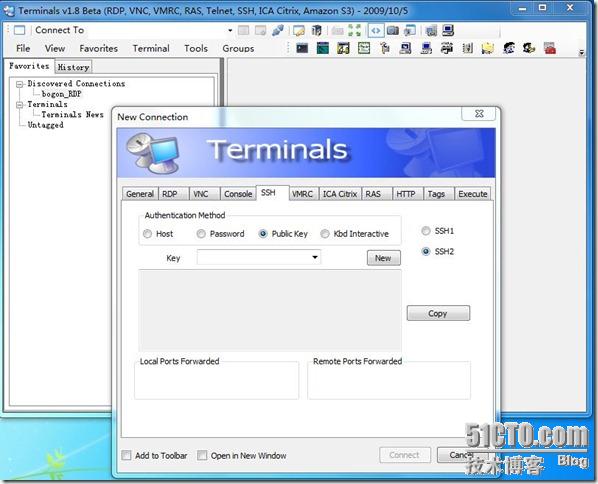
如上图所示,为1.8的界面,呵呵,可连接的类型实在是多啊。
虽然有很多朋友对微软的codeplex开源项目各持所见、众说纷纭,但碎片认为codeplex项目中确实出了不少的实用工具,今天我就为各位介绍其中一个非常有趣的小东东——Terminals 1.7e。通过Terminals 1.7e,用户可以在一个界面中管理多个不同类型的远程连接,并可针对不同连接的标签进行分组管理,其管理界面看进来也非常非常简洁,如下图:

Terminals 1.7e支持建立和使用RDP、VNC、VMRC、Telne、SSH1、SSH2、ICA Citrix、RAS和HTTP会话。当用户手动创建一个连接时,Terminals 1.7e会让用户对如上所述的连接协议进行选择,取决于用户选择的不同连接协议,它还会提示不同的选择供用户进行自定义。这些可选项中当然包括常规的应用和选项,例如:是否显示桌面主题、菜单的显示及RDP的声音传输等。
非常酷的是,Terminals 1.7e还可以自动在活动目录中扫描启用RDP、VNC、VMRC、Telnet和SSH服务机器的IP地址,当然用户也可以使用已有的RDP、vRD或MuRD文件进行连接。
用户可对远程连接的所有标签进行分类组织,这些标签可保存到favorites选项卡中,并最终在界面的左右以树状分组的形式进行显示,以方便用户对不同的远程连接进行快速选取。
 当然对于管理众多服务器的管理员来说,能够方便针对不同的远程连接类型及不同的服务器应用进行分组是至关重要的。 当然Terminals 1.7e也能够非常容易地满足您的这项需求,用户只需轻点菜单栏中的“Group”即可进行分组操作,用户所创建的分组还会自动被添加到favorites的树状分区中。是不是非常人性化呢?
当然对于管理众多服务器的管理员来说,能够方便针对不同的远程连接类型及不同的服务器应用进行分组是至关重要的。 当然Terminals 1.7e也能够非常容易地满足您的这项需求,用户只需轻点菜单栏中的“Group”即可进行分组操作,用户所创建的分组还会自动被添加到favorites的树状分区中。是不是非常人性化呢?
 若您添加了几十甚至成百上千台服务器的话(应该不可能吧),您势必要考虑这些远程连接的安全性及配置文件的安全性等。其实Terminals 1.7e的所有远程连接配置都被加密写入到一个叫terminals.config的配置文件当中,如果您有亚马逊的S3云存储服务的话,直接通过Terminals 1.7e的选项卡便可以将terminals.config配置文件备份到网络当中。
若您添加了几十甚至成百上千台服务器的话(应该不可能吧),您势必要考虑这些远程连接的安全性及配置文件的安全性等。其实Terminals 1.7e的所有远程连接配置都被加密写入到一个叫terminals.config的配置文件当中,如果您有亚马逊的S3云存储服务的话,直接通过Terminals 1.7e的选项卡便可以将terminals.config配置文件备份到网络当中。

当远程服务器运行故障或报错时,Terminals 1.7e也能够非常轻松地进行截图,用户只需点击菜单栏中的“Capture Terminal Screen”按钮便可完成截图操作。忘掉在远程服务器中截图再通过共享Copy到本地的老土方式吧^_^。Terminals 1.7e不仅可以方便截图,在其capture manager选项卡中,还可以直接对所截获的图片进行注释呢。
 当通过Terminals 1.7e远程连接到某服务器之后,还可通过其界面中的快捷图标直接以MMC的方式快速打开组策略编辑器、设备管理器、证书管理器、电源管理等功能。是不是比从控制面板中去找这些东西方便很多呀?
当通过Terminals 1.7e远程连接到某服务器之后,还可通过其界面中的快捷图标直接以MMC的方式快速打开组策略编辑器、设备管理器、证书管理器、电源管理等功能。是不是比从控制面板中去找这些东西方便很多呀?

如果您感觉默认提供的这些快捷按钮与您的日常使用习惯和需求不尽相同,您当然也可以动手自定义自己喜欢的工具和快捷按钮,所谓自己动手丰衣足食嘛。
最后,如果您觉得远程界面看起来实在太小的话,可以直接点击F11对界面进行全屏操作,要想恢复的话当然还是死按F11啦。
其实,Terminals 1.7e还提供了许许多多非常实用的小功能,尤其对系统管理员来说很方便实用。碎片在这儿说再多也没用,大家还是自己尝试一下为好。
转载于:https://blog.51cto.com/rickyfang/210984
这篇关于远程连接的强大工具--Terminals 1.7e的文章就介绍到这儿,希望我们推荐的文章对编程师们有所帮助!







